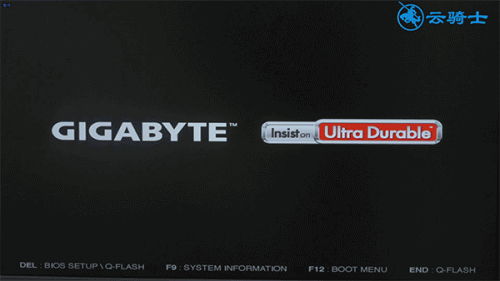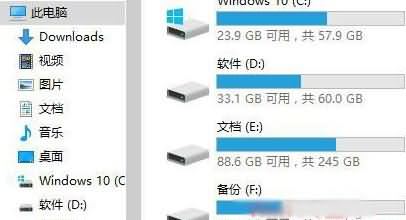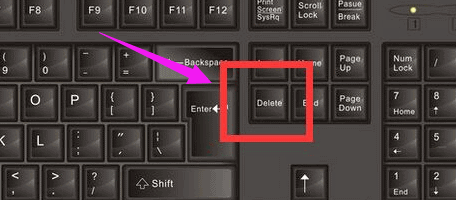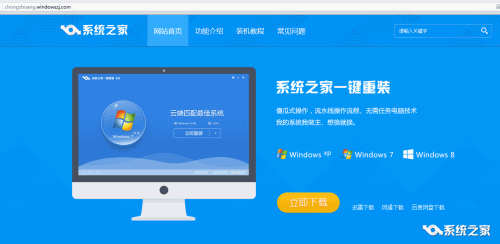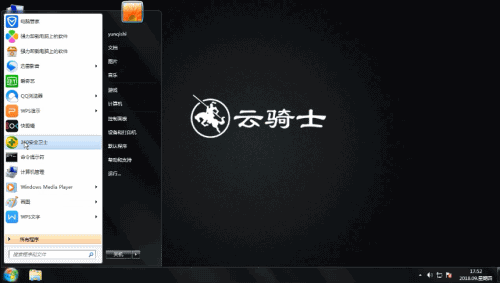自从有了装机软件,重装系统已经有越来越多的人学会了。电脑小白经常使用一键重装系统的方式来重装win10系统。但重装系统过程中难免会遇到一些问题。小白一键重装系统失败了,无法进入系统重新安装,这个时候要怎么办呢?这时候,我们可以采用云骑士U盘重装的方式来进行解决。下面就让小编教大家电脑小白一键重装系统win10失败怎么办。

在无法进入系统的情况下,如果有光盘,可以直接使用光盘进行重装。而如果没有,则需要在其他电脑上使用云骑士装机大师制作U盘启动盘,然后进行U盘重装系统。

一、将制作好的U盘启动盘插入电脑,然后通过U盘启动快捷键,设置BIOS从U盘启动。不同型号的电脑U盘启动快捷键有所不同,我们可以在云骑士中查看U盘启动快捷键。
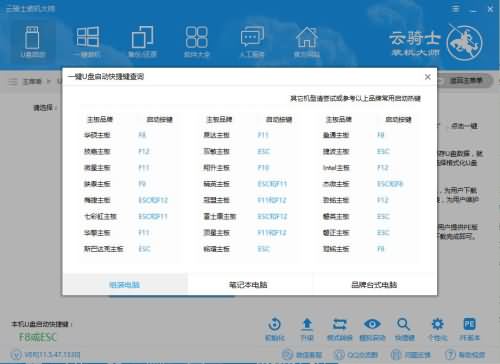

二、设置BIOS从U盘启动后,会进入到PE启动菜单。在这里一般选择WindowsPE/RamOS(新机型),64位的PE系统中。
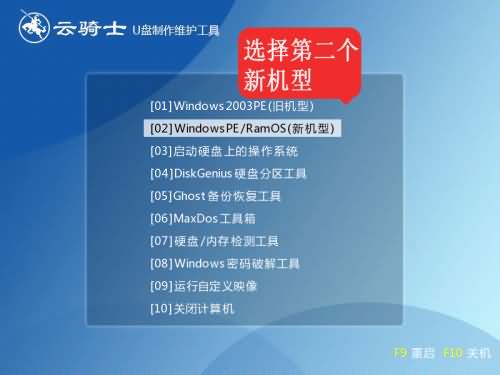
三、进入PE系统桌面的时候,需要进行初始化设置,然后会自动弹出云骑士PE装机工具。如果没有弹出,也可以在PE桌面上直接打开。
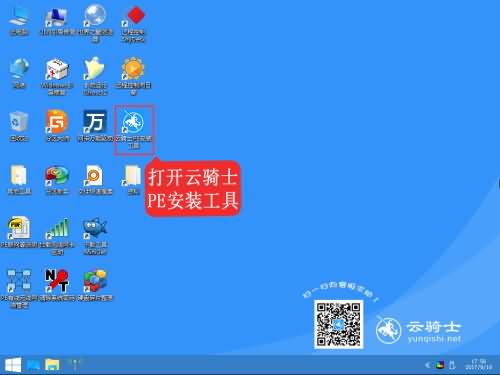
四、打开云骑士装机工具后,选中U盘内的系统和所要安装的分区,然后点击安装系统。云骑士会对所要安装的分区进行格式化,并进行系统的安装。这之后的步骤无须任何操作,等待安装完成即可。
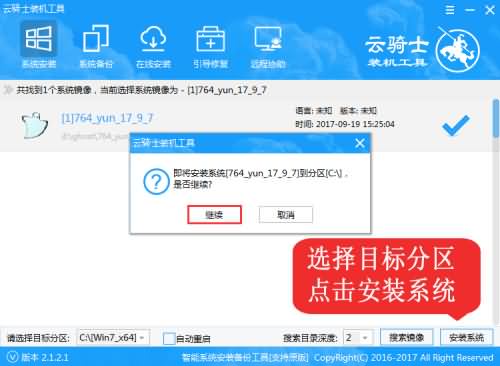
以上就是小编给大家带来的电脑小白一键重装系统win10失败怎么办。如果遇到重装系统失败无法进入系统的情况,可以使用云骑士U盘启动盘进行一键重装,无须进入系统即可轻松完成重装。